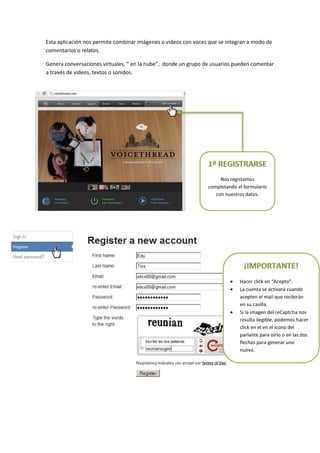
Voice thread
- 1. Esta aplicación nos permite combinar imágenes o videos con voces que se integran a modo de comentarios o relatos. Genera conversaciones virtuales, ” en la nube”, donde un grupo de usuarios pueden comentar a través de videos, textos o sonidos. Nos registamos completando el formulario con nuestros datos. • Hacer click en “Acepto”. • La cuenta se activará cuando acepten el mail que recibirán en su casilla. • Si la imagen del reCaptcha nos resulta ilegible, podemos hacer click en el en el ícono del parlante para oírlo o en las dos flechas para generar uno nuevo.
- 2. El menú principal se organiza en pestañas que se encuentran en la parte superior. • Click en “Create” *Luego seguimos los pasos en orden. Empezamos armando la presentación de imágenes y videos haciendo click en “Upload” • My Computer: podemos cargar imágenes o videos de nuetra pc. • Media Sources: levanta material de sitios como Flickr y Facebook. • URL: imágenes de sitios (ej: de búsquedas de google) • My Webcam: foto o video de nuestra cámara web. • Seleccionamos la imagen/video haciendo click sobre la miniatura. • Aparecerá el elemento seleccionado debajo del menú. • Click en “(add a title and link)”. • La opción “links to” nos permite insertar un enlace.
- 3. Recorro las • Al hacer click en imágenes, “Comment” veremos selecciono y nuestra presentación hago click en de imágenes. Desde la “Comment”. misma agregaremos los comentarios. Opciones para realizar el Opción para dejar comentario usando el teléfono el comentario por (servicio disponible en USA o escrito. Canadá) , la cámara o el micrófono. • Click en permitir • Cuando termino de hablar hago click en “stop recording” Para guardar nuestro comentario hacemos click en “Save”
- 4. La imagen de mi perfil aparecerá al costado. Click sobre el ícono para escuchar/eliminar lo grabado.